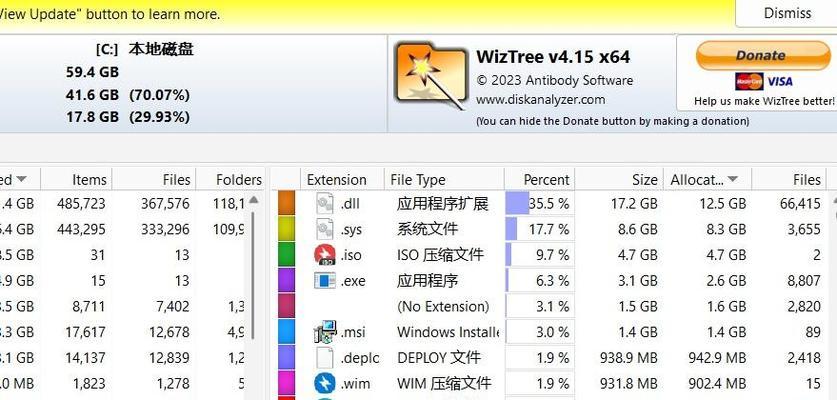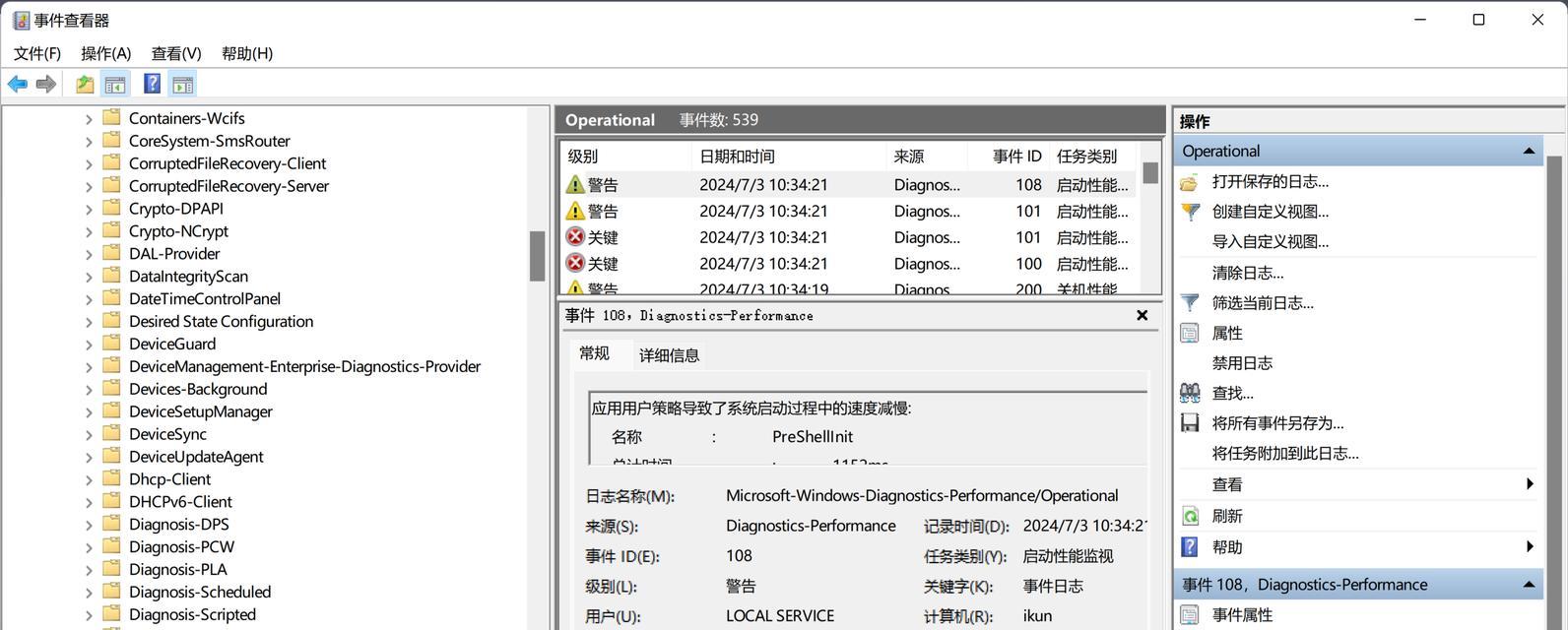电脑开机特别慢是很多人都会遇到的问题,不仅让人感到烦躁,还会浪费大量的时间。了解如何解决电脑开机慢的问题变得尤为重要。本文将为大家提供一些简单但实用的方法,帮助你加速电脑开机速度,提高工作效率。
一、优化启动程序
1.关闭自动启动的程序:在任务管理器中禁止自动启动程序,减少开机时的负担。
2.检查启动项设置:通过系统配置工具或第三方软件检查启动项设置,禁用不必要的程序。
二、清理磁盘空间
3.清理临时文件:使用系统自带的磁盘清理工具或第三方软件,清理临时文件,释放磁盘空间。
4.删除无用程序:卸载不常用的软件和游戏,以减少开机时的负载。
三、优化系统设置
5.关闭不必要的服务:在系统设置中关闭不常用的服务,减少开机时的负荷。
6.优化电脑性能:调整系统性能选项,优化电脑的性能表现。
四、使用高效的硬件
7.升级硬盘:使用固态硬盘(SSD)来替换传统硬盘,大幅提高系统的启动速度。
8.增加内存:增加电脑的内存容量,使其能够更好地处理启动过程中的任务。
五、杀毒与防护
9.定期进行病毒扫描:使用可信赖的杀毒软件,定期扫描电脑,清除潜在的威胁。
10.防止恶意软件自启动:设置杀毒软件或系统防火墙,防止恶意软件在开机时自动运行。
六、更新和优化驱动程序
11.更新驱动程序:定期检查并更新电脑的驱动程序,确保其与最新版本兼容。
12.优化硬件驱动设置:根据电脑的硬件配置,调整驱动程序的设置,提高系统启动速度。
七、重装操作系统
13.重装操作系统:如果以上方法无效,可以考虑重装操作系统,以清除系统中的垃圾文件和无用程序。
14.恢复出厂设置:对于电脑表现极差的情况,恢复到出厂设置,重新建立一个干净的系统环境。
八、保持电脑清洁
15.清理硬件:定期清理电脑内部的灰尘和杂物,确保硬件正常运行。
通过优化启动程序、清理磁盘空间、优化系统设置、使用高效的硬件、杀毒与防护、更新和优化驱动程序、重装操作系统以及保持电脑清洁等方法,我们可以有效地解决电脑开机特别慢的问题。只要遵循这些方法,并定期进行维护和清理,你的电脑将能够快速启动,提升你的工作效率。